Como criar e usar uma técnica de transição de Chroma Key
A tela verde é um método de visualização aprimorada ou efeitos especiais (VFX) em que duas imagens ou transferências de vídeo são colocadas em camadas e compostas juntas. Considere os clipes de fundo ou erros de gravação dos filmes de Hollywood. É difícil passar desapercebido a medida certa de verde que você vê no set. A estratégia por trás da tela verde remonta a meados de 1900. A tela azul ficou mais famosa desde o início, pois funcionava melhor com o filme de celulóide. A tela verde é mais normal e objetiva, agora com a ascensão do cinema avançado.
Parte 1: O que é uma tela verde e como ela funciona?
Uma tela verde basicamente permite que você coloque qualquer imagem básica que você precisa atrás dos artistas ou visão potencialmente mais próxima. É usado na criação de filmes, notícias e previsões climáticas para basicamente colocar a base ideal por trás do assunto / apresentador / moderador. No momento em que um fundo não é livre como uma anedota, estranho, notável, inovador ou mesmo apenas difícil de chegar ao local, a tela verde age como o herói!
Parte 2: Como fazer uma tela verde por si mesmo?
Uma tela verde de aparência notável é difícil de juntar em um pequeno espaço e em um orçamento restrito. Seja como for, não precisa ser assim. Quando você vê como uma tela verde funciona, a configuração acaba sendo simples. Você pode descobrir painéis de banner multicoloridos em qualquer arte. Você deve ter a opção de encontrar um painel de banner em verde limão ou neon.
Cartolina de espuma colorida
Uma placa de banner pode ser suficiente caso você esteja simplesmente filmando alguém do pescoço para cima. Se estiver usando um painel de banner, certifique-se de não usar um com superfície polida. O brilho acaba refletindo muita luz e causa problemas mais adiante na publicação. Primeiro, você precisa que as luzes da tela sejam direcionadas para a tela para fornecer uma cobertura discreta. A iluminação desequilibrada pode dificultar a saída mais tarde na edição. Além disso, você precisa de uma luz principal, iluminação de fundo e luz de preenchimento. Isso é para garantir que o assunto pareça normal em relação ao cenário que você preencherá mais tarde.
Tecido de lojas de artesanato
Um conjunto de tecido é sua opção mais inteligente para uma tela verde. As lojas de arte normalmente têm enormes rolos de forte tecido verde e azul que você pode navegar e cortar de acordo com seus detalhes. Comprar tecidos dessa maneira também é de custo moderado.
Paredes de Cores Fortes
Se você acaba tendo um local separado, ou um divisor extra acessível, você pode pintá-lo de verde ou azul para fazer uma simples tela verde. Esta também é uma opção viável para pisos, para que você possa criar um conjunto completo de telas verdes. O divisor ou piso deve ser liso e nivelado, e a tinta que você escolher deve ser um acabamento fosco ou polido fosco. As tintas foscas não refletem a luz, mas são difíceis de limpar. Os folheados foscos são um pouco mais brilhantes e, portanto, mais inteligentes, no entanto, são mais fáceis de aperfeiçoar e mais sólidos e esta é a tinta que você costuma encontrar nos banheiros. No momento em que você está escolhendo uma sombra, escolha verdes e azuis esplêndidos e claros.
 100% seguro
100% seguro 100% seguro
100% seguroParte 3: Como usar uma tela verde?
Uma tela verde é uma base colorida em que um assunto é filmado ou capturado antes. Esta base é posteriormente retirada utilizando o processo de chroma key. Utilizamos uma base verde, pois não se mistura com uma pele normal ou tons de cabelo. Isso simplifica a eliminação do verde sem influenciar a visão mais próxima. As telas azuis preenchem necessidades semelhantes às telas verdes, mas são mais adequadas para bases de luz mais baixas.
Você pode comprar algo verde e acreditar que é o seu fim. Seja como for, para tirar proveito de seu chroma-key, você precisará de materiais diferentes para tornar suas gravações as melhores possíveis. Supondo que você planeja usar uma folha verde ou ornamento de janela, você deve mantê-lo estático. Você não pode simplesmente colocar seu material em um varal e esperar um chroma key mais tarde. Dependendo de quão empenhado você estará, você pode fazer um incrível suporte de tela verde, sob medida.
Parte 4: Onde baixar vídeos de tela verde
Shutterstock Video
Com mais de 2 milhões de gravações gratuitas e um dos nomes mais conhecidos neste resumo, a Shutterstock é um site valioso para usar quando se pensa em tela verde. A organização tem um amplo alcance de classificações para navegar, incluindo fotos aéreas, superestrelas e filmes com lapso de tempo.
Green Screen Films
A Green Screen Films oferece outra opção caso você pretenda utilizar a gravação para um negócio. Ele fornece um filmes em estoque que podem ser usados com sua base preferida, e há uma variedade de alternativas para serem canalizadas.
Movement Array
O Movement Array oferece mais de 160.000 registros em estoque, com diferentes planos de avaliação acessíveis. O filme de vídeo incorpora tudo, desde cenas encantadoras até fundos de escritórios.
iStock
iStock é um site famoso atualmente administrado pela Getty Images, e com isso dá o tipo de valor que você esperaria dessa combinação. Ele permite que clientes iniciantes baixem um vídeo gratuitamente, mas a partir daí cobra por cada download.
Video Blocks
O Video Blocks oferece a você a opção de utilizar uma de suas experiências ou dar sua própria experiência à gravação fornecida. O filme de tela verde padrão vai de artistas ao vivo a cenários de estúdio, com cortes 100% livres de direitos autorais.
 100% seguro
100% seguro 100% seguro
100% seguroParte 5: Como editar um vídeo de tela verde com o DemoCreator
Editar um vídeo em tela verde ou DIY nunca foi tão fácil como agora com as versões mais recentes do DemoCreator. Se você possui a versão anterior, precisa atualizá-la para aproveitar as vantagens atualizadas que ela oferece. Este editor de vídeo de tela verde permite que você elimine o fundo de qualquer vídeo de tela verde ou azul gratuitamente e na web. Além disso, você pode utilizar nosso conta-gotas para identificar qualquer tom da base do vídeo. Então, nesse ponto, você pode sobrepor a camada em cima de diferentes gravações e fotos para juntar os recursos da tela verde em uma montagem de mídia interativa. Veja como:
Passo 1: Inicie o Editor de Vídeo
Você provavelmente baixou e instalou este editor de vídeo em tela verde para edição de vídeo em tela verde e a próxima coisa que você precisa fazer é iniciá-lo no menu Iniciar do seu PC e você o achará atraente na interface intuitiva do DemoCreator, como este aqui:
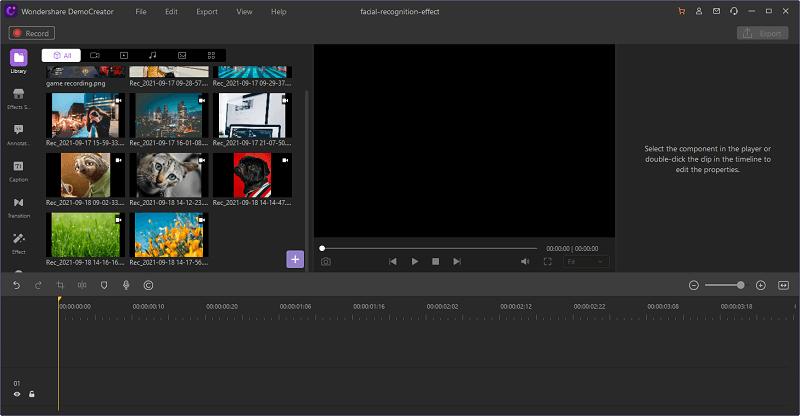
Agora, depois de selecionar a opção Editor de vídeo, conforme mostrado acima, você precisa clicar no botão de importação para selecionar seu arquivo favorito para importar imediatamente. 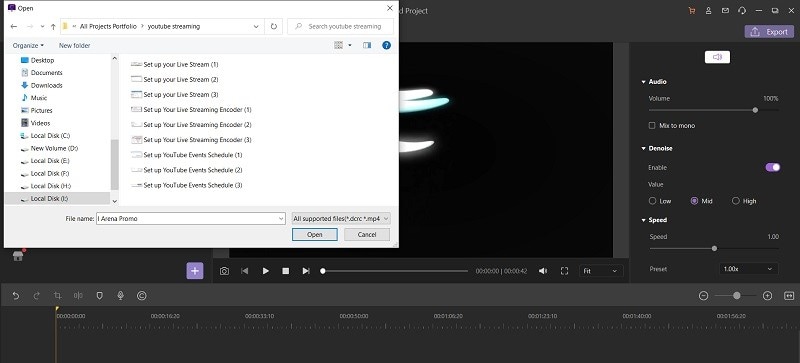
Dica: DemoCreator está aberto para uma variedade de formatos de arquivo que você pode importar diretamente de sua própria escolha. Depois de selecionar os arquivos a serem importados, prossiga com a seleção.
Etapa 2. Adicione arquivos à linha do tempo
Para adicionar seus arquivos à linha do tempo abaixo, você precisa arrastar e soltar seus arquivos importados diretamente na linha do tempo para poder introduzir os efeitos de chroma key sobre eles facilmente, conforme mostrado aqui:
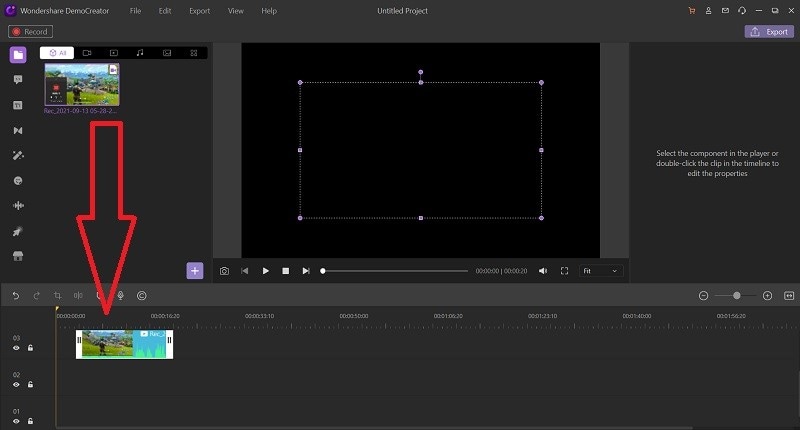
Na linha do tempo, você poderá fazer uma infinidade de edições e muito mais com personalização total. Basta consultar o editor de arquivos depois de clicar nele na linha do tempo. Este editor básico que acabou de abrir inclui cortar, dividir, dimensionar e muito mais em movimento.
Etapa 3: adicionar efeito de tela verde
Para aplicar o efeito de tela verde, consulte a barra de menu Efeitos e selecione o efeito Chroma Key selecionando Remover fundo conforme mostrado abaixo. A partir desse ponto, escolha qual canal codificar, você pode escolher qualquer efeito de cor na lista de cores suspensas, assim como Key to Color para eliminar traços de sombreamento específicos. Se você estiver usando Key to Color, selecione o valor de sombreamento que deseja remover.
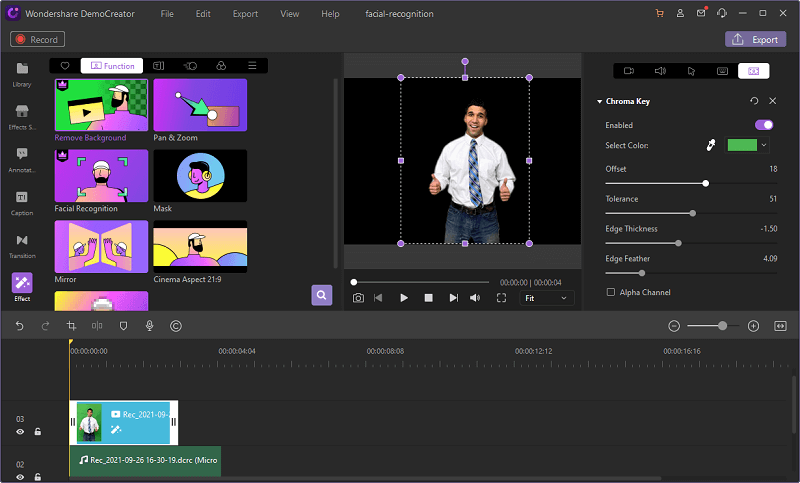
Além disso, você também pode utilizar o controle deslizante ou controles deslizantes de limite para alterar a resistência do canal de saída. Supondo que você precise eliminar uma variedade mais extensa de estimativas de sombreamento, mova o controle deslizante para um lado. Supondo que você precise que o alcance seja menor, deslize-o para um lado.
Etapa 4: salve ou compartilhe o vídeo
Por fim, quando achar que está bom para o seu público, clique no botão Exportar e dê ao DemoCreator uma oportunidade ideal para lidar com sua tarefa. Assim que estiver pronto, você pode baixar seu vídeo completo ou o ofertar diretamente via mídia baseada na web! Para salvar seu arquivo no sistema, basta ir na opção Janela Exportar conforme mostrado aqui:
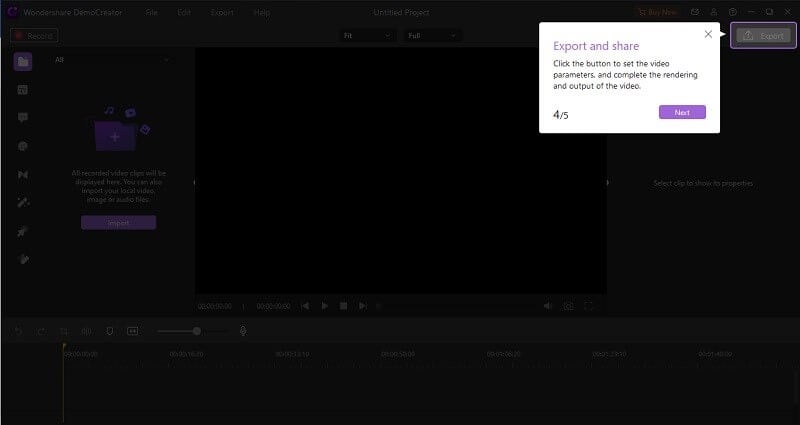
Agora, se você deseja compartilhar seu arquivo editado diretamente em seu canal do YouTube ou em qualquer outra plataforma de nuvem, a janela de exportação do DemoCreator também oferece a opção de fazê-lo. Consulte a figura abaixo para saber mais:
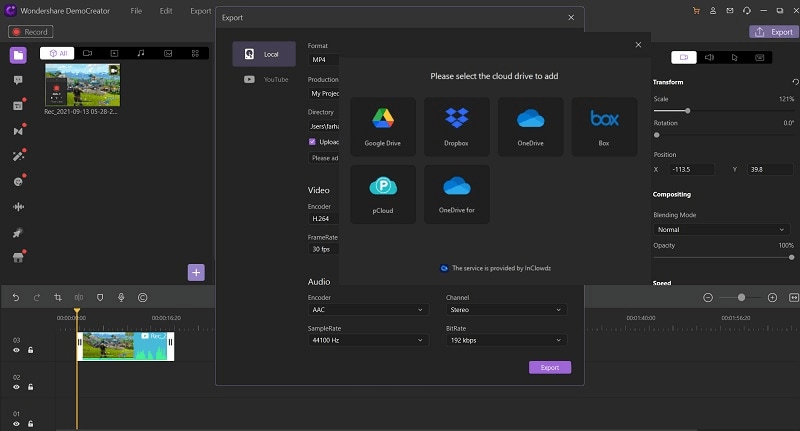

O Gravador de Tela tudo-em-um e Editor de Vídeo
- Gravar simultaneamente o tela do ambiente de trabalho e a webcam
- Edite clipes gravados rapidamente com uma ampla gama de ferramentas profissionais
- Muitos modelos e efeitos integrados
- Exporte para MP4, MOV, MKV, GIF e vários formatos
 Download seguro
Download seguroParte 6: Resumo
As telas verdes podem transformar qualquer criação iniciante em uma com aparência de especialista. No entanto, isso é só na chance de saber o que está fazendo. Você não precisa se preocupar com nenhuma preparação excepcional para fazer a composição do chroma key. Com nossas instruções úteis do DemoCreator acima, você precisará se esforçar vigorosamente para usar sua tela verde com a frequência esperada. Basta começar a editar e adicionar uma variedade de efeitos sem complicações e sem qualquer experiência com o programa intuitivo DemoCreator.





David
chief Editor